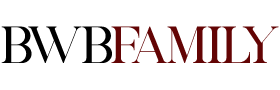Înlocuirea plăcii grafice (GPU) este una dintre cele mai frecvente îmbunătățiri de performanță într-un sistem de gaming sau de lucru care necesită putere grafică ridicată. Cu toate acestea, doar achiziționarea unei plăci grafice mai bune nu garantează neapărat o performanță mai bună. Este esențial să te asiguri că upgrade-ul nu va crea un bottleneck – o limitare a performanței cauzată de o componentă mai slabă care împiedică placa grafică să își atingă potențialul maxim. Aceste bottleneck-uri apar de obicei atunci când procesorul (CPU) sau alte componente nu sunt suficient de puternice pentru a ține pasul cu GPU-ul.
În acest ghid, vom explora pașii necesari pentru a verifica compatibilitatea unui upgrade GPU și cum să eviți problemele de bottleneck, astfel încât să poți obține cele mai bune performanțe din noua ta placă grafică.
Ce este un bottleneck și cum afectează performanța?
Un bottleneck într-un sistem informatic este o componentă care limitează performanța întregului sistem. În contextul unui upgrade GPU, un bottleneck apare atunci când una dintre componente (de obicei, procesorul sau memoria) nu poate face față cerințelor GPU-ului, reducând astfel performanța generală.
De exemplu, dacă plăca ta grafică este foarte puternică, dar procesorul nu poate ține pasul cu sarcinile de calcul grafic, GPU-ul va aștepta ca procesorul să finalizeze calculele înainte de a putea procesa următorul cadru, ceea ce duce la scăderea performanței. Acest fenomen este cunoscut sub numele de CPU bottleneck.
La fel, dacă GPU-ul este mult mai rapid decât restul componentelor (de exemplu, o placă de bază veche sau o memorie RAM insuficientă), acesta nu va putea atinge performanțele maxime, iar performanța în jocuri sau aplicații grafice va fi limitată.
Cum să verifici compatibilitatea unui upgrade GPU?
Pentru a te asigura că upgrade-ul GPU nu va crea un bottleneck și că întreaga ta configurație va funcționa eficient, trebuie să verifici compatibilitatea plăcii grafice cu restul componentelor sistemului tău. Iată câțiva pași pe care trebuie să-i urmezi:
- Verifică cerințele de performanță ale procesorului (CPU)
Unul dintre cei mai importanți factori care pot cauza un bottleneck este procesorul. Dacă îți upgradezi GPU-ul la un model mai puternic, dar procesorul tău nu este suficient de rapid pentru a susține noile cerințe, vei întâmpina probleme de performanță. Acestea pot fi mai evidente în jocuri sau aplicații care necesită procesare grafică intensă.
Cum să verifici compatibilitatea CPU-GPU:
- Verifică benchmark-urile: Multe site-uri web, cum ar fi UserBenchmark sau CPU Monkey, oferă informații detaliate despre performanțele CPU-urilor în diferite scenarii de utilizare. Poți compara performanțele CPU-ului tău cu cele ale GPU-ului pe care vrei să-l achiziționezi.
- Utilizează un calcul al bottleneck-ului: Există instrumente online care te pot ajuta să estimezi dacă upgrade-ul GPU va crea un bottleneck, având în vedere configurația actuală a sistemului tău. Aceste instrumente vor compara performanțele procesorului și ale plăcii grafice pentru a determina dacă CPU-ul este suficient de puternic pentru a sprijini GPU-ul.
- Caută informații despre performanța procesorului: Site-uri precum Tom’s Hardware sau AnandTech publică teste și analize detaliate despre modul în care diferite CPU-uri funcționează împreună cu diverse plăci grafice. Află care este performanța CPU-ului tău în jocuri și aplicații și vezi dacă există riscul de bottleneck.
- Asigură-te că placa de bază este compatibilă
Placa de bază joacă un rol important în asigurarea compatibilității între componentele sistemului tău. Este important să verifici următoarele aspecte:
- Sloturile PCIe: Majoritatea plăcilor grafice moderne folosesc sloturi PCIe x16. Asigură-te că placa ta de bază are un astfel de slot disponibil și că este compatibilă cu placa ta grafică.
- Versiunea PCIe: Verifică ce versiune PCIe suportă placa de bază și compară acest lucru cu cerințele plăcii grafice. De exemplu, unele plăci grafice de ultimă generație (cum ar fi cele care utilizează PCIe 4.0) pot beneficia de o lățime de bandă mai mare decât cele mai vechi (care folosesc PCIe 3.0). Dacă placa de bază suportă PCIe 3.0, nu ar trebui să existe un bottleneck semnificativ în majoritatea cazurilor, dar în scenarii de performanță extremă ar putea exista limitări.
- Dimensiuni fizice: Asigură-te că placa de bază și carcasa permit instalarea plăcii grafice noi, mai ales dacă este un model mai mare. Verifică lungimea și înălțimea plăcii grafice pentru a te asigura că se potrivește fizic în carcasa ta.
- Verifică alimentarea (PSU)
Plăcile grafice moderne pot consuma multă energie, iar pentru un upgrade, este esențial să ai un PSU (surse de alimentare) suficient de puternic. Asigură-te că alimentarea ta poate livra suficientă putere pentru a susține noul GPU.
Cum să verifici necesarul de energie al sistemului:
- Citește cerințele de alimentare ale GPU-ului: Fiecare placă grafică are cerințe minime de alimentare, indicate de producător. Asigură-te că PSU-ul tău are suficientă putere pe rail-ul de 12V și poate suporta consumul GPU-ului.
- Verifică dacă PSU-ul are conectorii necesari: Plăcile grafice moderne necesită, de obicei, conectori suplimentari pentru alimentare, precum 6-pin sau 8-pin PCIe. Verifică dacă PSU-ul tău dispune de acești conectori sau dacă trebuie să cumperi adaptoare.
- Verifică memoria RAM
În general, memoria RAM nu va cauza un bottleneck semnificativ în combinație cu un GPU, dar în anumite cazuri de performanță extremă sau în aplicații care cer resurse mari (precum jocurile sau editarea video), este important ca memoria RAM să fie suficientă pentru a susține GPU-ul.
Cum să verifici compatibilitatea RAM-GPU:
- Memoria minimă recomandată: Verifică cerințele minime de memorie RAM ale jocurilor sau aplicațiilor pe care le folosești frecvent. Dacă alegi un GPU puternic, este posibil să fie necesar un upgrade de RAM pentru a evita un bottleneck. De obicei, pentru gaming și aplicații de performanță ridicată, 16 GB de RAM sunt suficiente.
- Testează performanța după upgrade
După ce ai realizat upgrade-ul, este important să rulezi teste de performanță pentru a verifica dacă sistemul funcționează corect și dacă nu există bottleneck-uri. Poți utiliza software-uri precum 3DMark, Unigine Heaven sau Cinebench pentru a testa performanța generală a sistemului și a evalua dacă există limitări de la CPU sau alte componente.
Concluzie
Pentru a face un upgrade GPU fără a întâmpina probleme de bottleneck, este esențial să verifici compatibilitatea procesorului, plăcii de bază, alimentării și memoriei RAM cu noul GPU. Prin analiza acestor componente și prin realizarea unor teste de performanță, te poți asigura că upgrade-ul va aduce îmbunătățiri reale și va maximiza performanța sistemului tău. Făcând alegeri informate și având o viziune de ansamblu asupra compatibilității, vei obține cele mai bune rezultate din investiția ta într-un GPU mai puternic.